윈도우 운영체제 종류 확인하기
무른연모/윈도우
2010/02/01 16:51
지금 쓰고 있는 윈도우가 어떤 종류인지 간단히 확인하는 두 가지 방법입니다.
윈도우 탐색기에서 확인하기
탐색기 말고도 내 문서, 내 컴퓨터 등 파일 목록창뿐만 아니라 그림판, 워드패드 같은 보조 프로그램에서도 이 방법으로 확인할 수 있는 방법입니다. 왼쪽 화면처럼 '도움말 → Windows 정보'로 들어가면 오른쪽처럼 운영체제 정보가 뜹니다. 윈도우 비스타 또는 윈도우 7의 탐색기에서 '도움말'이 포함된 차림표가 뜨지 않으면 Alt를 눌러 보시기 바랍니다.
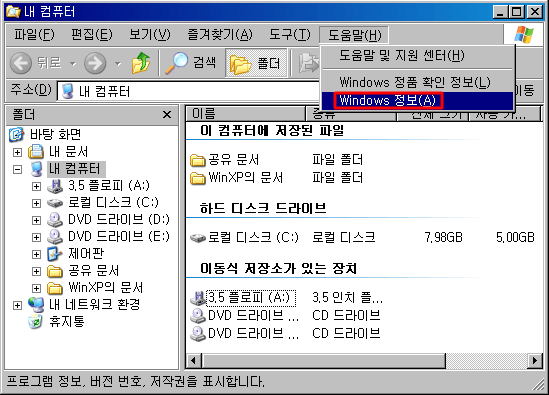
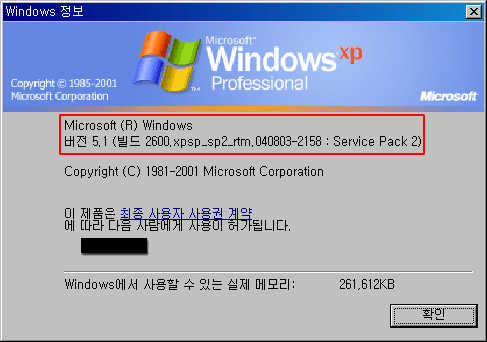
내용이 그다지 친절하지 않지만, 서비스팩2이 포함된 윈도우 XP Professional판임을 나타내고 있습니다.
시스템 등록정보에서 확인하기
시스템 등록정보는 아래 왼쪽처럼 바탕화면에 있는 '내 컴퓨터' 쪽그림(아이콘)을 쥐 오른쪽 단추로 누르고 속성을 고르면 들어갈 수 있습니다. 아니면 '시작 → 설정 → 제어판 → 시스템 및 보안 → 시스템'으로 들어가도 됩니다. 단축 글쇠는 '창문(윈도) + R'입니다.
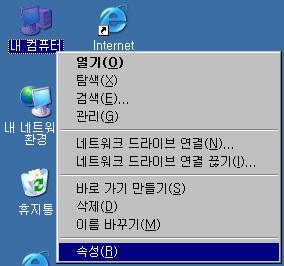
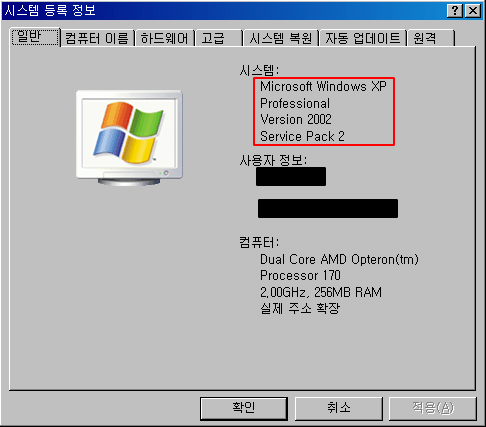
시스템 등록정보에서 보이는 운영체제 정보는 앞서 탐색기에서 본 것보다 알아보기 좋습니다.
이밖에도 윈도우 운영체제를 확인하는 방법은 많지만, 별다른 도구를 쓰지 않는다면 위 두 가지 방법이 간편할 것 같습니다.
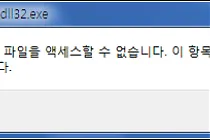
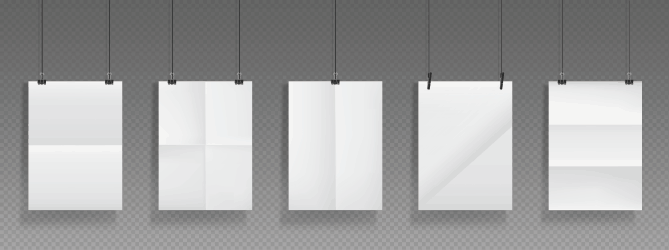
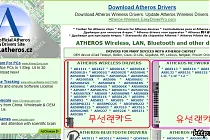
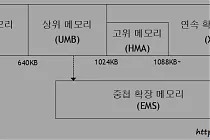
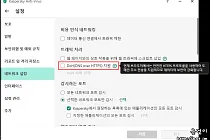
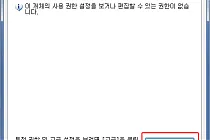
덧글을 달아 주세요
wd 2010/02/26 19:11 고유주소 고치기 답하기
sd
ㅇ 2017/08/05 16:00 고유주소 고치기 답하기
감사합니다!
세벌 2017/08/10 07:39 고유주소 고치기 답하기
저는 윈도 7을 쓰고 있네요.
탐색기 - 컴퓨터 - 바탕에서 마우스 오른쪽 버튼 클릭 - 속성 클릭.
하면 윈도 버전 정보 나옵니다.
윈도버전, 프로세서, 시스템 종류 등도 나오네요.
32비트와 64비트 얘긴 많이 들었는데 그 차이를 잘 모르겠네요.